Zkopírujte a upravte výztuž řízenou tvarem a výztuž volného tvaru ze zdrojového hostitele na cílové hostitele. Tyče se přizpůsobí odpovídajícím vazbám výztuží.
 Video: Adaptivní rozšíření výztuže
Video: Adaptivní rozšíření výztuže
Pokud některé cílové objekty vazeb nesouhlasí (například plochy původních a cílových hostitelů nejsou rovnoběžné), tyto vazby se nepoužijí a některé segmenty tyčí zůstanou na místě a nepřizpůsobí se.
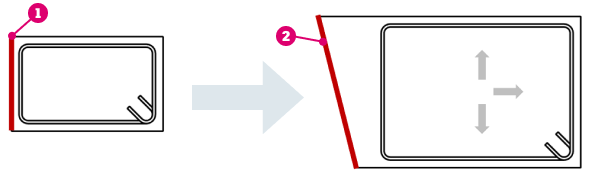
Tyče jsou automaticky zarovnány podle hostitele nebo ručně podle zdrojové a cílové plochy. Mezi původní a rozšířenou sadou výztuží není žádné spojení.
Existují dvě metody zarovnání výztuže, podle hostitele nebo podle plochy, mezi nimiž lze během rozšíření kdykoli přepínat.
Zarovnání podle hostitele
- Vyberte hostitele s vnitřní výztuží.
- Na kartě Upravit | karta <Kategorie>
 panel Výztuž klikněte na možnost
panel Výztuž klikněte na možnost  (Rozšířit výztuž).
(Rozšířit výztuž).
- Na kartě Upravit | karta Rozšířit výztuž
 panel Rozšířit výztuž klikněte na možnost
panel Rozšířit výztuž klikněte na možnost  (Zarovnat podle hostitele).
Poznámka: Postupujte podle pokynů ve stavovém řádku a v popiscích nástrojů u kurzoru. Chcete-li skrýt pokyny v popisku nástroje u kurzoru, klikněte na kartě Upravit | Umístit výztuž
(Zarovnat podle hostitele).
Poznámka: Postupujte podle pokynů ve stavovém řádku a v popiscích nástrojů u kurzoru. Chcete-li skrýt pokyny v popisku nástroje u kurzoru, klikněte na kartě Upravit | Umístit výztuž panel Zobrazit popisek nástroje na možnost
panel Zobrazit popisek nástroje na možnost  (Zobrazit popisek nástroje).
(Zobrazit popisek nástroje).
- Vyberte jednoho nebo více cílových hostitelů. Výztuž se zobrazí jako náhled.
- Kliknutím na tlačítko
 (Dokončit) uložte nebo kliknutím na tlačítko
(Dokončit) uložte nebo kliknutím na tlačítko  (Storno) zrušte změny a ukončete příkaz Rozšířit výztuž.
(Storno) zrušte změny a ukončete příkaz Rozšířit výztuž.
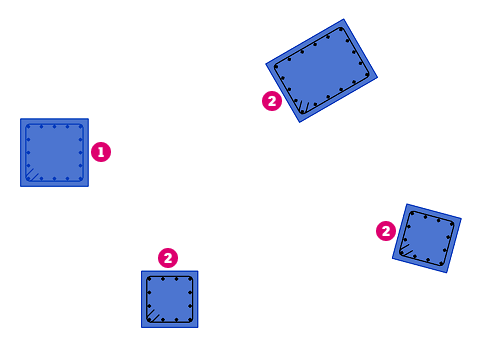
Výztuž v původním sloupu je zarovnána a přizpůsobena vybraným cílovým hostitelům a zobrazí se jako náhled
je zarovnána a přizpůsobena vybraným cílovým hostitelům a zobrazí se jako náhled  před kliknutím na tlačítko Dokončit:
před kliknutím na tlačítko Dokončit:
Zarovnání podle plochy
- Vyberte jednu nebo více sad výztuží.
- Na kartě Upravit | karta <Kategorie>
 panel Výztuž klikněte na možnost
panel Výztuž klikněte na možnost  (Rozšířit výztuž).
(Rozšířit výztuž).
- Na kartě Upravit | karta Rozšířit výztuž
 panel Rozšířit výztuž klikněte na možnost
panel Rozšířit výztuž klikněte na možnost  (Zarovnat podle plochy).
Poznámka: Postupujte podle pokynů ve stavovém řádku a v popiscích nástrojů u kurzoru. Chcete-li skrýt pokyny v popisku nástroje u kurzoru, klikněte na kartě Upravit | Umístit výztuž
(Zarovnat podle plochy).
Poznámka: Postupujte podle pokynů ve stavovém řádku a v popiscích nástrojů u kurzoru. Chcete-li skrýt pokyny v popisku nástroje u kurzoru, klikněte na kartě Upravit | Umístit výztuž panel Zobrazit popisek nástroje na možnost
panel Zobrazit popisek nástroje na možnost  (Zobrazit popisek nástroje).
(Zobrazit popisek nástroje).
- Vyberte původní plochu z hostitele vybrané výztuže – výztuž se zarovná s ohledem na tuto plochu.
- Vyberte cílovou plochu. Výztuž se pro vybrané plochy zobrazí jako náhled.
- Kliknutím na tlačítko
 (Dokončit) uložte nebo kliknutím na tlačítko
(Dokončit) uložte nebo kliknutím na tlačítko  (Storno) zrušte změny a ukončete příkaz Rozšířit výztuž.
(Storno) zrušte změny a ukončete příkaz Rozšířit výztuž.

Vybraná výztuž se rozšíří zarovnáním na základě vybrané zdrojové plochy
se rozšíří zarovnáním na základě vybrané zdrojové plochy
 a cílové plochy
a cílové plochy . Náhled výztuže je zobrazen
. Náhled výztuže je zobrazen
 a vytvořen při kliknutí na tlačítko Dokončit:
a vytvořen při kliknutí na tlačítko Dokončit:
Rozšíření výztuže volného tvaru
Pomocí stejných dvou metod zarovnání můžete rozšířit také výztuž volného tvaru. Vazby výztuže volného tvaru jsou shodné jako u jako výztuží řízených tvarem, jak pro rovinné, tak pro složité plochy konstrukčních hostitelů.
Při rozšíření výztuže jsou brány v úvahu pouze vazby k hostiteli.
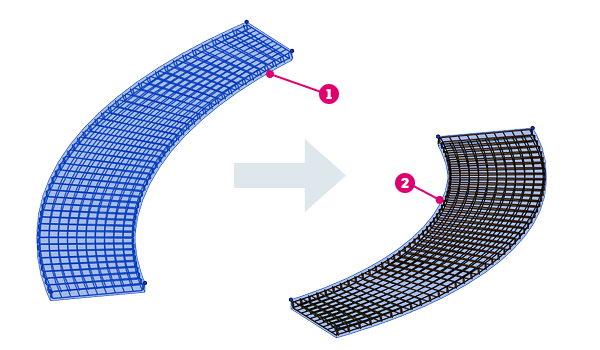
Rozšíření výztuže volného tvaru – vyberte zdrojového hostitele
 a cílového hostitele
a cílového hostitele
 . Před kliknutím na tlačítko Dokončit se zobrazí náhled výztuže.
. Před kliknutím na tlačítko Dokončit se zobrazí náhled výztuže.
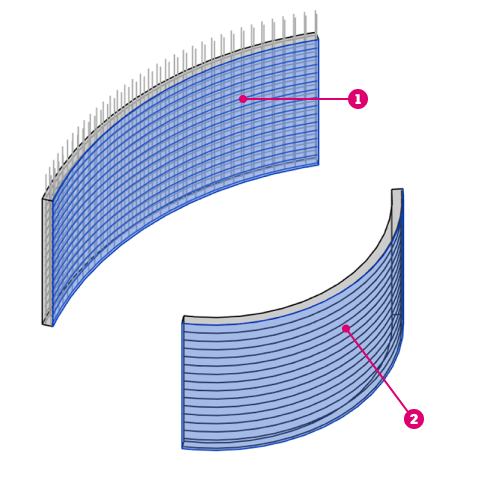
Rozšíření výztuže volného tvaru – vyberte zdrojovou plochu
 a cílovou plochu
a cílovou plochu
 .
.